从经典 Outlook for Windows 中删除电子邮件帐户不会停用电子邮件帐户。 如果要停用帐户,请与电子邮件帐户提供商联系。 从 Outlook 中删除帐户后,将无法再在 Outlook 中从该帐户发送和接收邮件。
这些说明仅适用于经典 Outlook for Windows 的 Microsoft 365 订阅版本、Outlook 2019 和 Outlook 2016。 如果使用Windows 10邮件,请参阅从邮件和日历应用中删除电子邮件帐户以及邮件和日历以获取Windows 10常见问题解答。
-
在经典 Outlook for Windows 中,选择屏幕左上角的“ 文件 ”。
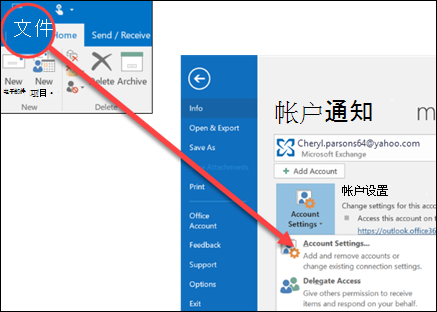
-
选择 “帐户设置” > “帐户设置”。
-
选择要删除的帐户,然后选择“ 删除”。
-
你将看到一条消息,警告你此帐户的所有脱机缓存内容将被删除。 这仅影响下载并存储在计算机上的内容。
-
选择“是”进行确认。
重要: 如果要删除经典 Outlook for Windows 中最后一个或唯一的电子邮件帐户,将收到一条警告,指出在删除帐户之前,必须为数据创建一个新位置。 有关详细信息,请参阅 创建 Outlook 数据文件。
另请参阅








